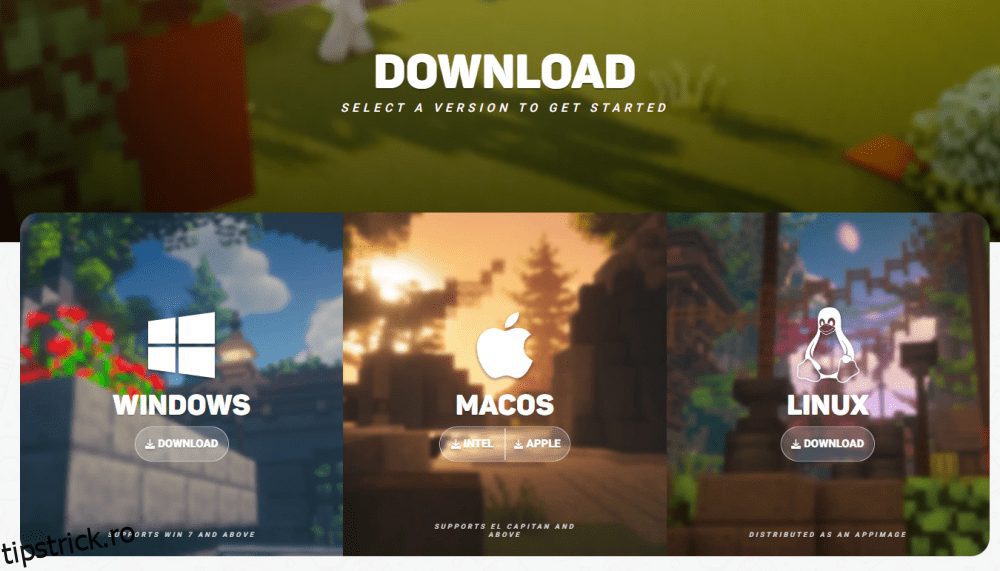Iată cum să descărcați și să utilizați clientul lunar pentru a vă actualiza experiența de joc Minecraft.
Minecraft este o lume a creativității cu aspect ciudat, iubită de milioane de utilizatori. Acest joc nu te limitează la nimic, în afară de imaginația ta. Puteți juca acest lucru în patru moduri single-player: Survival, Creative, Adventure, Spectator și Hardcore.
Cu toate acestea, acest joc este renumit pentru modul său multiplayer (PVP), care este jucat pe servere Minecraft, cum ar fi Hypixel Network.
Dar gameplay-ul vanilie poate să nu fie pe gustul tuturor.
Este cam blând, suferă de rate scăzute de cadre și este neatrăgător din punct de vedere estetic.
În timp ce puteți instala modpack-uri în mod convențional, un client terță parte precum Lunar elimină aceste probleme, prezentând o interfață ușoară pentru a gestiona mai multe moduri.
Cuprins
Ce este Lunar Client?
Lunar Client include modpack-uri pentru toate versiunile moderne de Minecraft. Vă oferă acces la diverse personalizări cu câteva clicuri pentru a vă îmbunătăți jocul.
Și cea mai bună parte este că este gratuit de utilizat. Cu toate acestea, puteți găsi o mulțime de bunătăți premium în magazinul Lunar pentru o distracție suplimentară și pentru a-și susține creatorii.
Deci, cu ce ajută să joci Minecraft cu un client terță parte precum Lunar peste lansatorul nativ?
Ei bine, prima îmbunătățire raportată de mulți utilizatori este o creștere instantanee a ratelor de cadre. Și cel mai important, obțineți peste 60 de modificări într-o singură instalare, cu o mulțime de funcții adăugate continuu.
Așadar, fără nicio prelungire, să vedem cum să descărcați Lunar Client pentru a intra în lumea aventuroasă pixelată a Minecraft.
Descărcați Lunar Client
Vizitați Clientul Lunar pagina de descărcareși faceți clic pe descărcare pentru sistemul de operare preferat: Windows, Mac sau Linux.
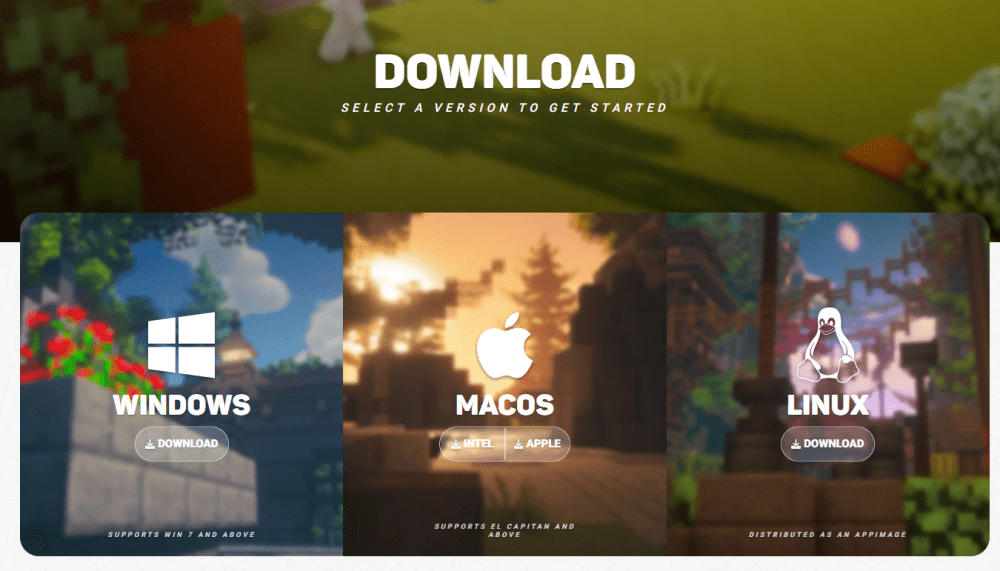
Ulterior, deschideți fișierul descărcat, rulați programul de instalare, parcurgeți termenii și finalizați procesul.
Pentru Linux, clientul este distribuit ca un fișier AppImage care nu necesită nicio instalare. Totuși, nu uitați să modificați permisiunile fișierului pentru a permite executarea acestuia ca program. Aceasta se află de obicei în Proprietăți, ultima opțiune din fereastra pop-up cu clic dreapta. Apoi, mergeți la Permisiuni și verificați ultimul element Executare: Permiteți executarea fișierului ca program.
Totuși, există tutoriale video pe pagina de descărcare Lunar pentru fiecare sistem de operare.
După instalare, deschideți aplicația:
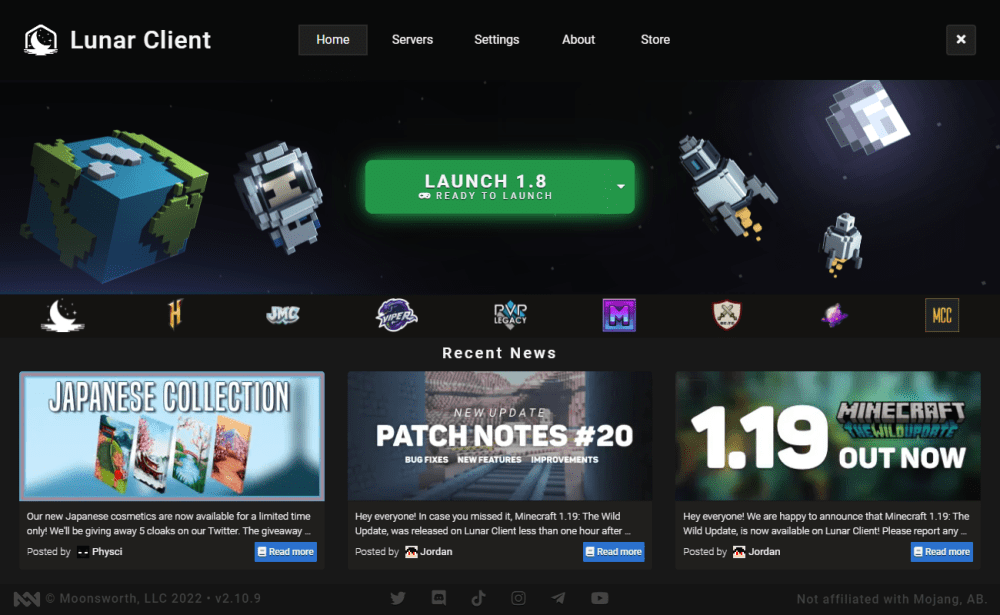
Caracteristici
Primul lucru pe care îl faceți este să selectați versiunea Minecraft cuplată. Puteți vedea lista tuturor versiunilor acceptate atingând săgeata mică 🔽 de lângă butonul Lansare.
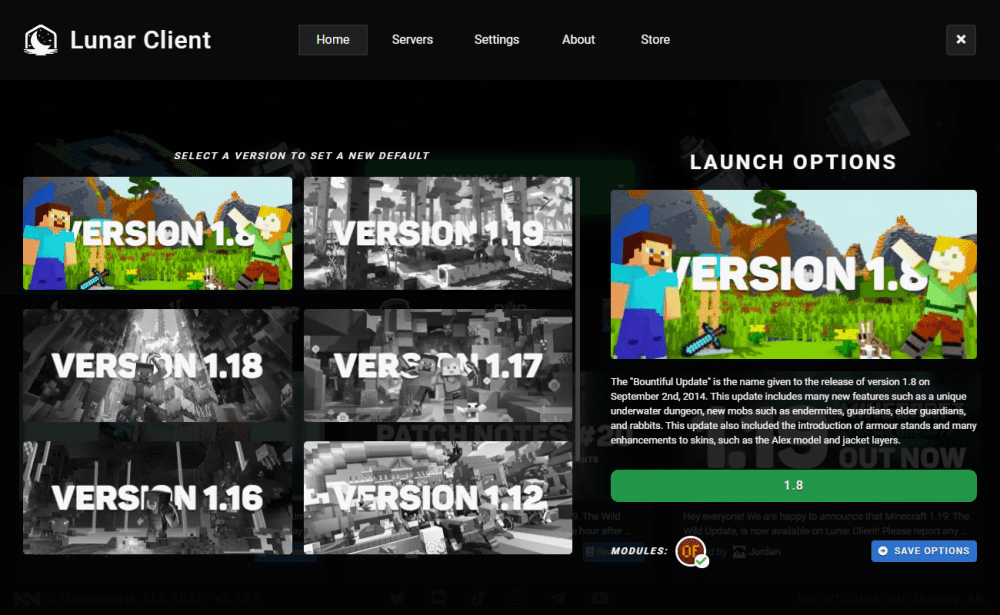
După ce ați selectat opțiunea preferată, faceți clic pe SALVARE OPȚIUNI în dreapta jos.
Următorul este selectarea memoriei RAM și a rezoluției jocului. Este oferit sub Setări din meniul de sus.
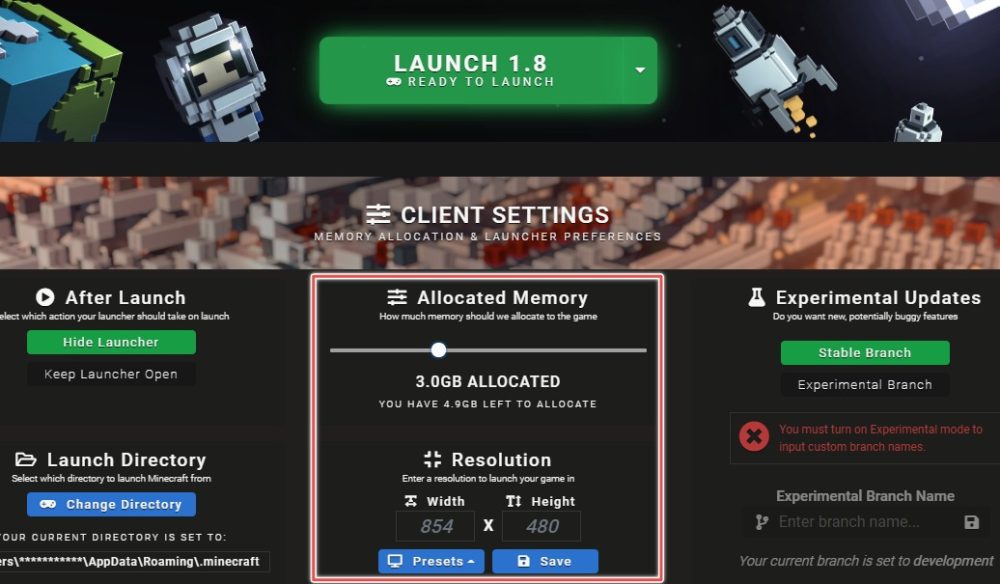
În general, nu există o valoare RAM fixă sau recomandată. Deci, puteți încerca să experimentați cu cerințele dvs. specifice de sistem.
După aceea, setați rezoluția pentru fereastra Minecraft. Se pot folosi presetări pentru monitorul conectat sau pot introduce orice personalizat prin definirea lățimii și înălțimii.
În cele din urmă, când faceți clic pe Lansare, acesta va descărca activele, ceea ce poate dura ceva timp în funcție de viteza rețelei.
Puteți începe să jucați conectându-vă cu contul Windows sau Mojang făcând clic pe avatar (indicat cu 1).
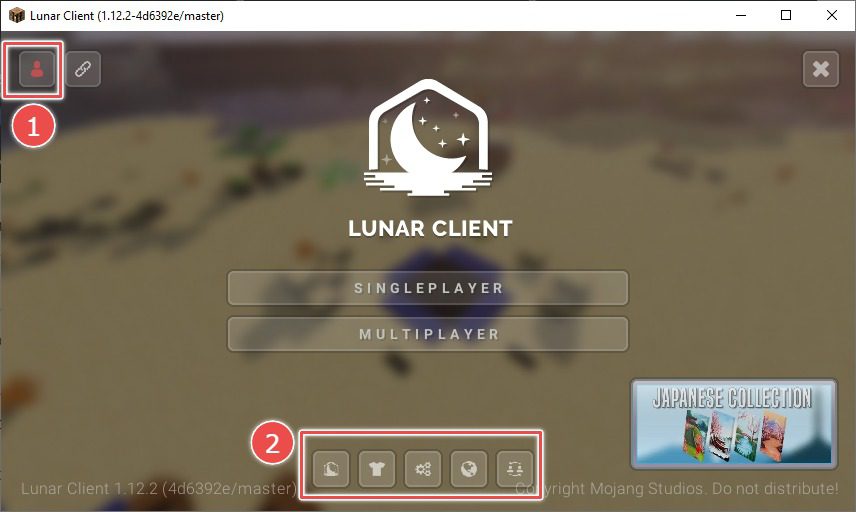
Modificările sunt disponibile în partea de jos (indicată cu 2). Ecranul de mod vă permite să creați profiluri cu anumite moduri, să selectați comenzile rapide de la tastatură și să vă ofere mult mai multă putere asupra jocului Minecraft.
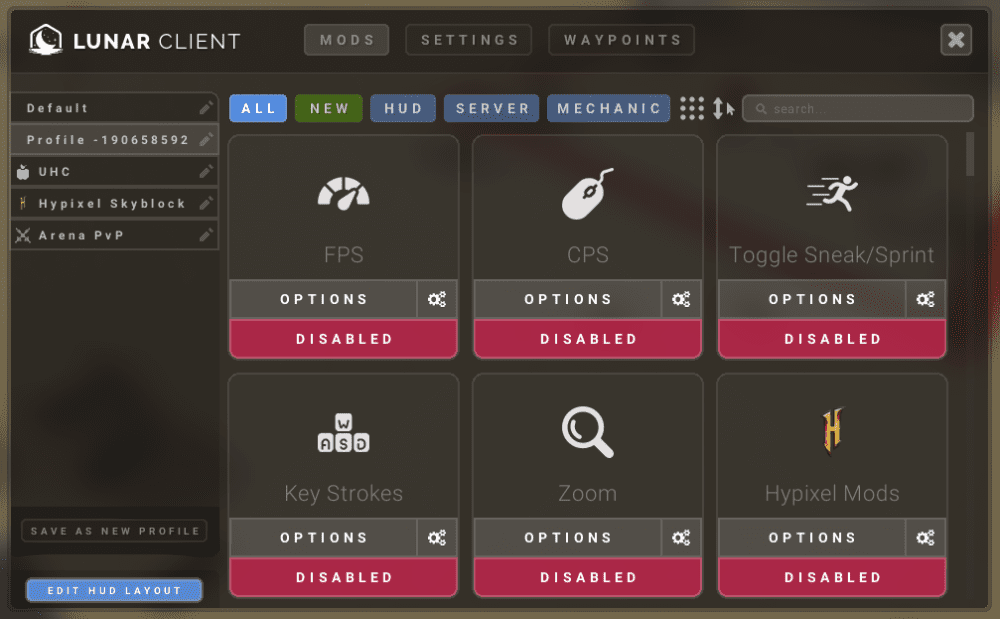
Sfat profesionist: Încercați să deschideți Lunar Client cu privilegii de administrator dacă se blochează în timpul descărcării resurselor.
Pe lângă Acasă, în meniul principal, Serverele listează câteva dintre ele pentru a vă bucura de multiplayerul Minecraft, inclusiv cel mai populat Hypixel și propriul server al lui Lunar.
În cele din urmă, acesta este clientul favorit al oamenilor, care este unul dintre cei mai importanți în a pune în funcțiune actualizările recente Minecraft.
Concluzie
Printre o mulțime de clienți Minecraft, Lunar are o reputație pentru sine. Face integrarea modurilor simplă, are o interfață decentă și are o comunitate vibrantă pentru a vă ajuta dacă vă confruntați cu orice problemă.
Totuși, dacă cauți o alternativă, una bună este Badlion.
Ești interesat să găzduiești un server pentru a te juca cu prietenii tăi? Încercați aceste platforme de găzduire server Minecraft.